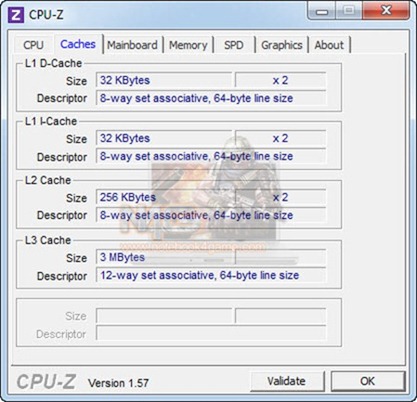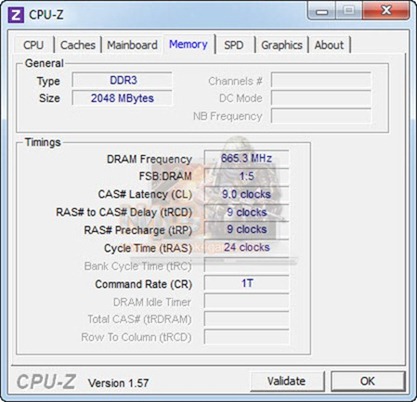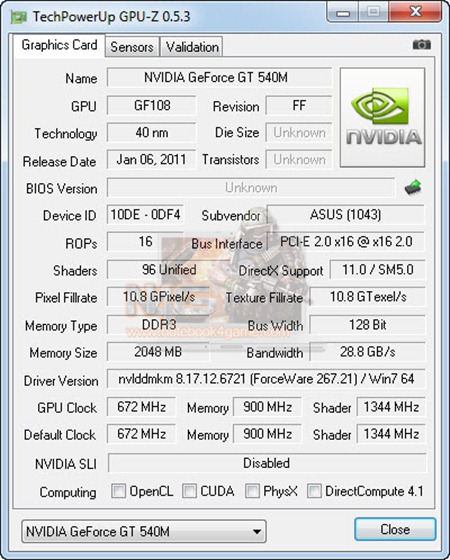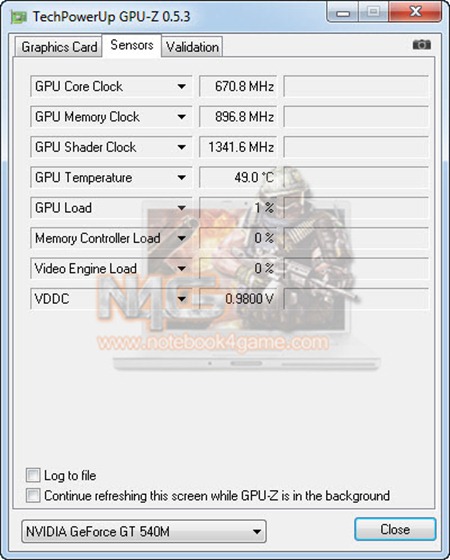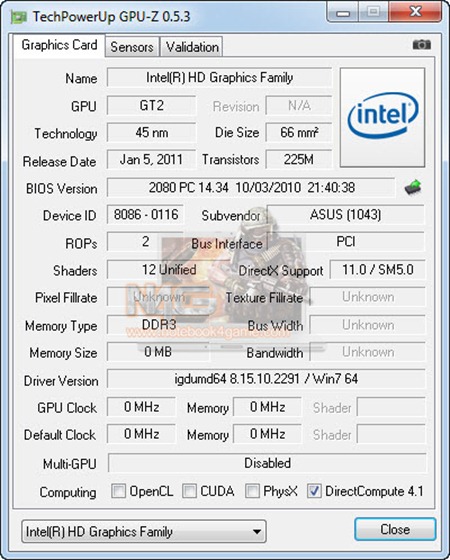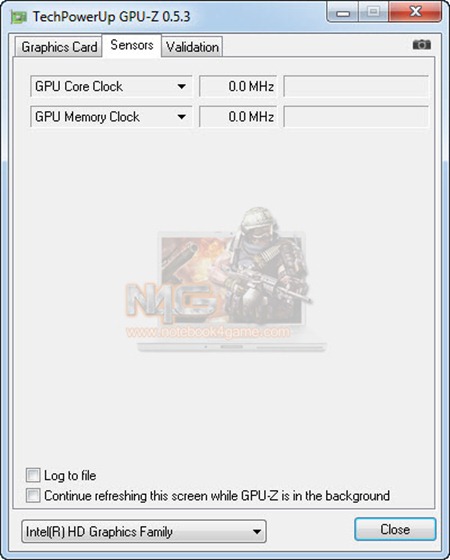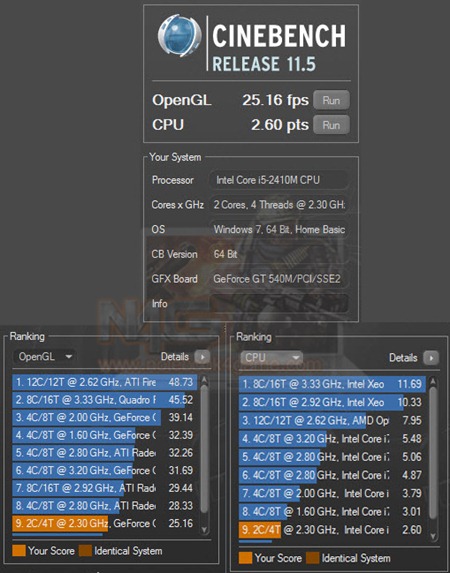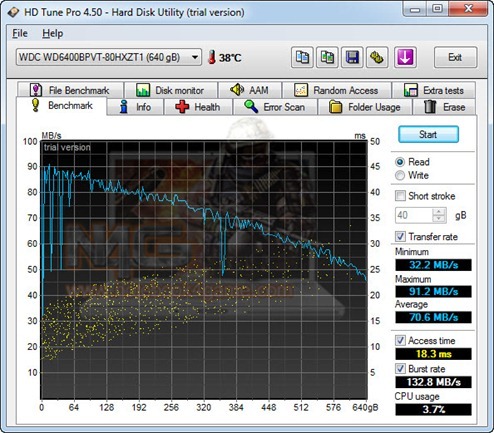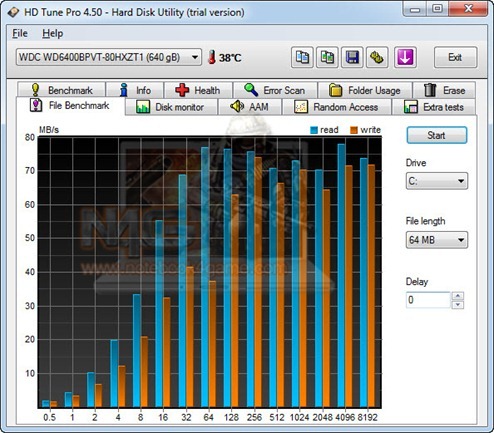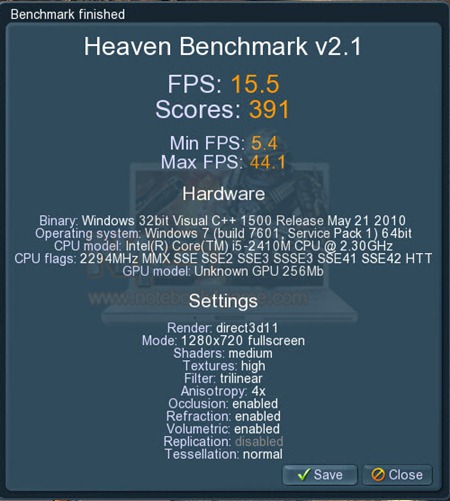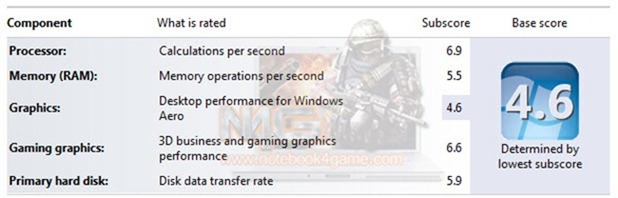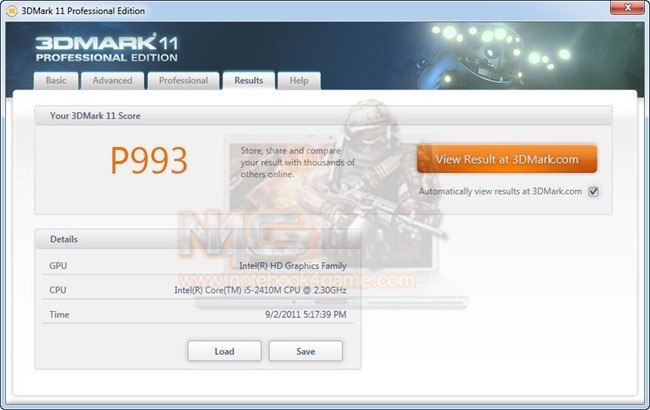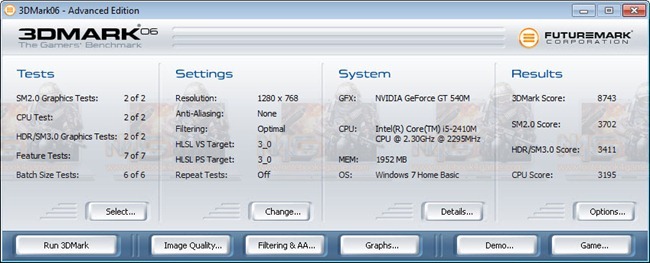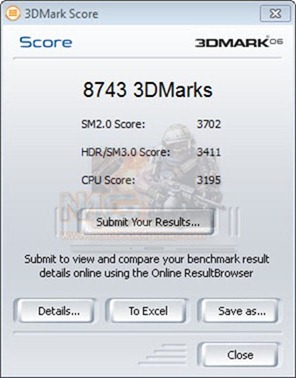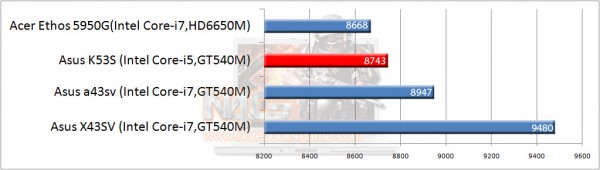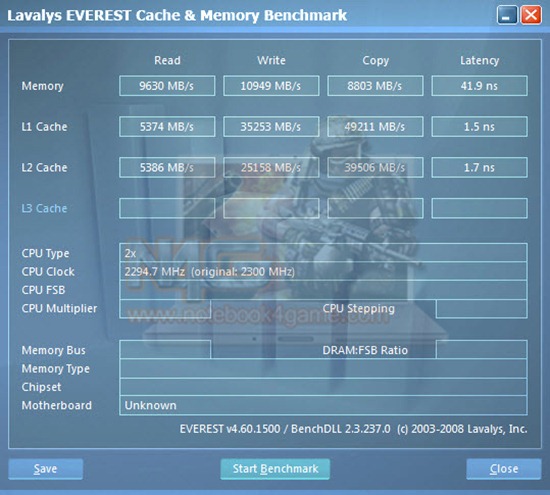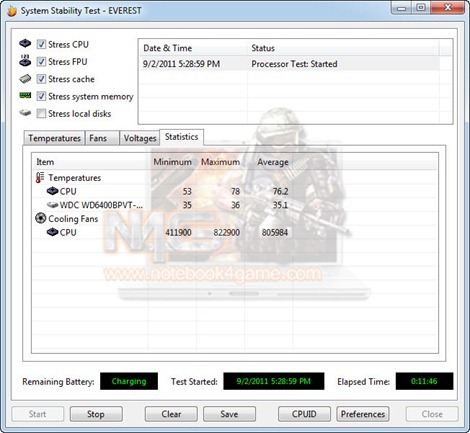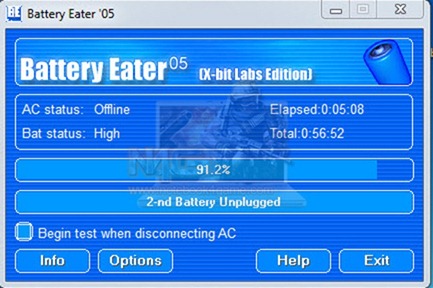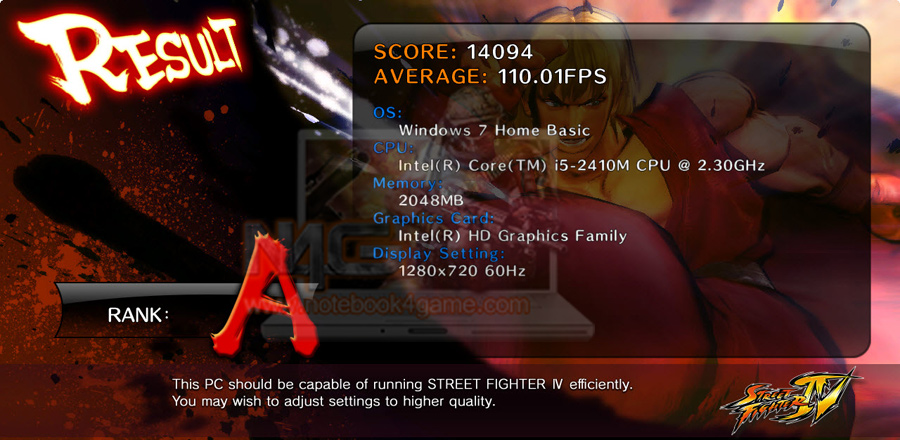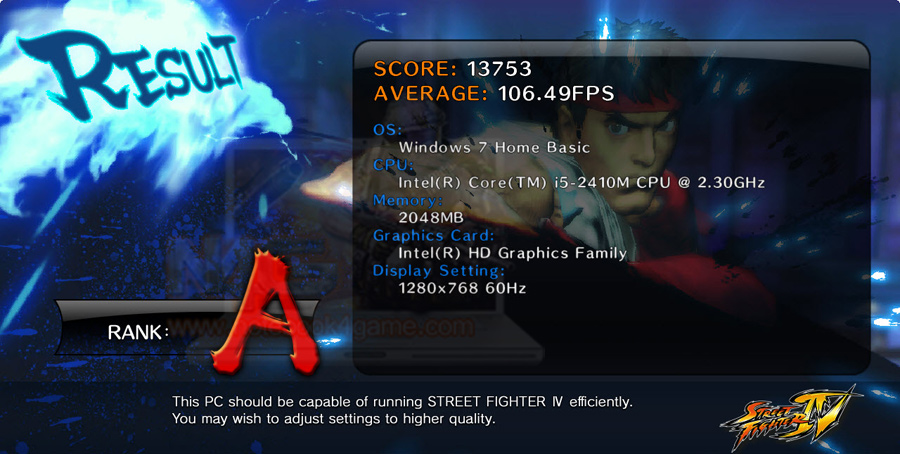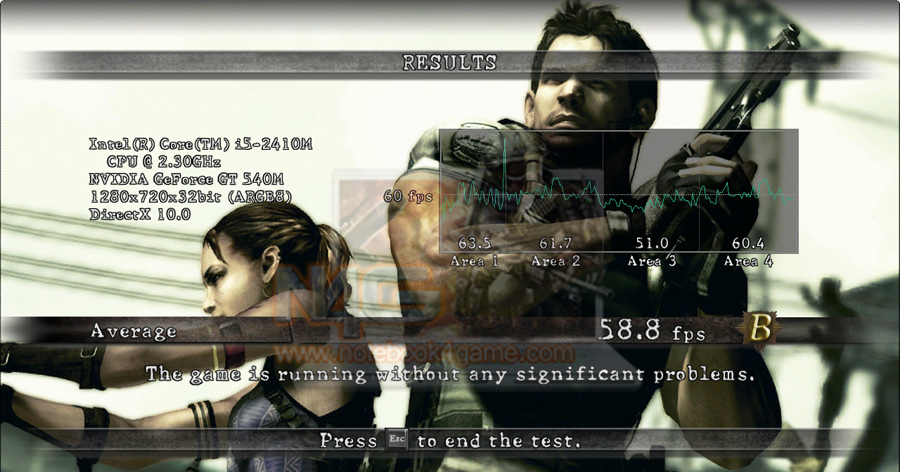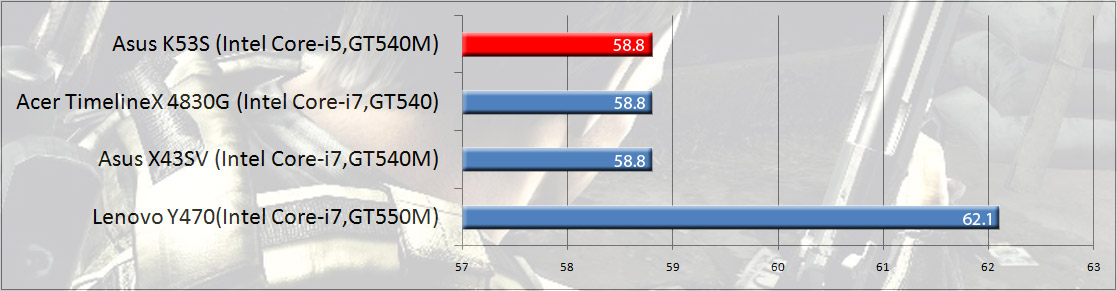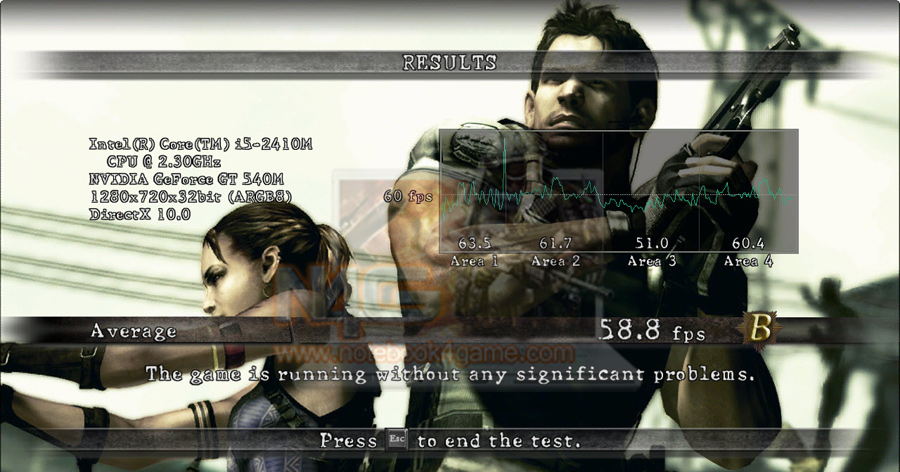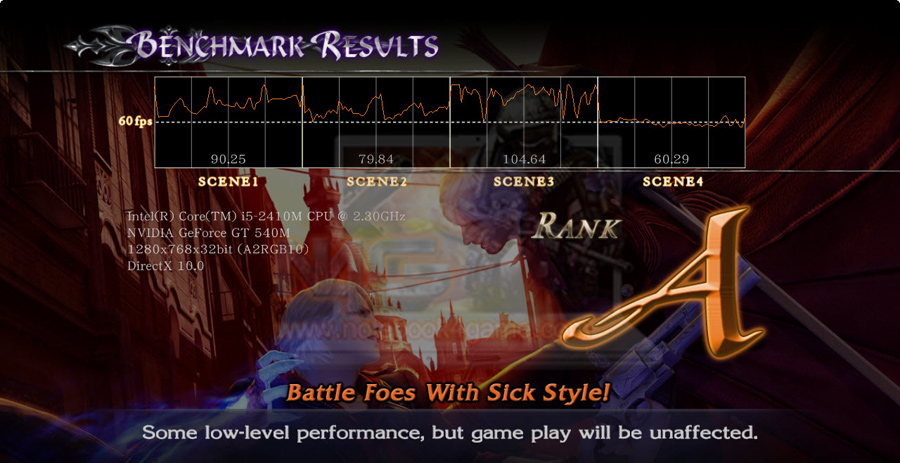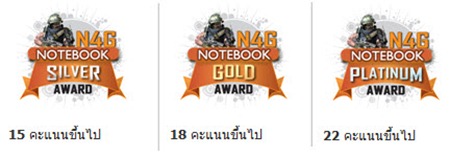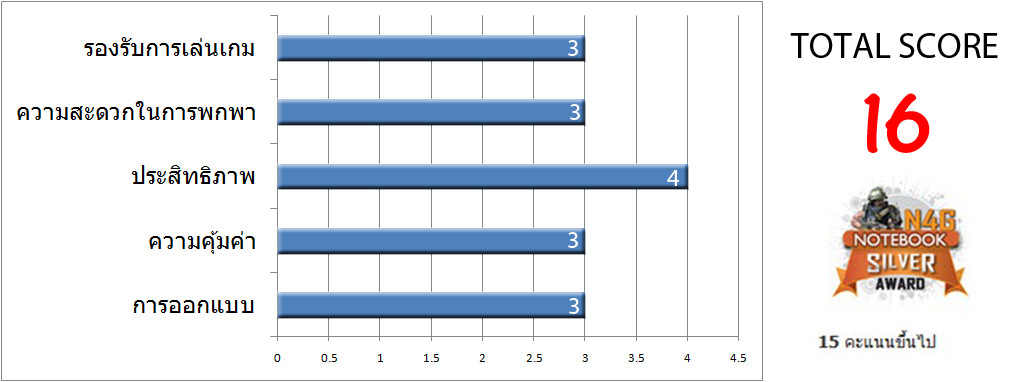อีกครั้งกับการ Review notebook สุดคุ้มสำหรับคอเกมอีกหนึ่งเครื่องที่อยากแนะนำกับ Asus K53S Notebook สเปกกแรงในราคาเบา ๆ จาก Asus โดยงานนี้จัดหนักในส่วนของชิบกราฟฟิกอีกเช่นเคยกับ NVIDIA GT540M ที่บอกได้คำเดียวว่าร้อนแรงซะจริง ๆ ในขณะนี้ รายละเอียดจะเป็นอย่างไรติดตามได้ในบทความนี้
![]()
ถ้าจำกันได้ทางทีมงาน Notebook4game ได้ทำการ Review Asus ?X43SV (อ่านรายละเอียด Review) การออกแบบตัวเครื่องและวัสดุของ Asus K53S นั้นแทบจะเหมือนกันทั้งหมด ตัวเครื่องมีความเงามัน สกรีนด้วยลายเส้นที่ฝาตัวเครื่อง แต่สิ่งที่ต่างจากตัว Asus X43SV คือ CPU และขนาดของตัว Keyboard ซึ่ง K53S นั้นทาง Asus ได้ให้ Keyboard แบบ Full Size มาให้เราได้ใช้งานด้วย ถือว่าสามารถใช้งานได้อย่างเต็มที่ไม้แพ้รุ่นใหญ่อย่าง Asus X43SV โดยงานี้ทาง Asus ได้เลือกใช้ Intel Core-i5 (2410M) ความเร็วในการประมวลผล 2.3 GHz มาพร้อมกับกราฟฟิกการ์ดตัวแรงกับ NVIDIA GT540M (VRAM DDR III 2 GB) หน้าจอขนาด 15.6 นิ้ว เป็นแบบ WLED ความละเอียดหน้าจออยู่ที่ (1366 x 768)
ด้านบนของตัวเครื่อง Asus K53S ตัวฝาเครื่องเป็นเงามันสกรีนลายสวยงาม
ด้านขวาของตัวเครื่องจะเป็นในส่วนของ DVD Drive , USB 2.0 (2ช่อง) และช่องเสียบชุดหูฟัง
ด้านซ้ายของตัวเครื่องจะเป็นในส่วนของ ช่องระบายความร้อง , ช่องรับสัญญาณไฟ , LAN , VGA , HDMI และ USB 2.0
ฝาตัวเครื่องสกรีนลวดลายสวยงาม ตัวฝาเป็นวัสดุแบบเงามัน
เมื่อเปิดฝาเครื่องออกมาจะพบกับหน้้าจอขนาด 15.6 นิ้ว
ตัว Keyboard เป็นแบบ Full Size แป้นพักมือมีความกว้างวางมือในการพิมพ์ได้แบบสบาย ๆ
ในส่วนของมุมด้านบนของตัวเครื่องจะเป็นในส่วนของลำโพง และปุ่มเปิดเครื่อง
ในส่วนของ Touch Pad มีขนาดกว้างพอสมควรใช้งานง่าย แถมยังมมีไฟแสดงสถานะการทำงาน
ของเครื่องอยู่ด้านล่างทำให้สะดวกในการสังเกตเห็นอีกด้วย
ด้านมุมล่างของตัวเครื่องในส่วนของที่พักมือ มีขนาดที่ใหญ่ ทำให้การวางมือขณะพิมพ์มีความสะดวกมากขึ้น
ในส่วนการแสดงผลหน้าจอ ผมได้ทำการลองขยับมุมหน้าจอ ไม่ว่าจะเป็นซ้าย ขวา และมุมตรง มุมที่เปลี่ยนไปคือ ซ้ายและขวา ที่ยังมีความเหลื่อมของสีหน้าจอที่เพี้ยนไปบ้างเล็กน้อย ทำให้รุ้สึกว่าการใช้ในส่วนของหน้าจอมองได้ในระดับมุมเดียวเท่านั้น
ในอื่น ๆ ที่เป็นจุดน่าสังเกตคือช่องเสียบไฟที่เล่นออกแบบมาซะกลางตัวเครื่องในมุมด้านซ้ายของตัวเครื่องแต่ขอชมว่าทาง Asus แก้เกมได้ดีในส่วนของหัวจ่ายไฟ ที่ทำเป็นตัว L แทน ทำให้ลดความเสี่ยงที่จะเกิดสายหักใน เป็นไปได้อย่างยากขึ้น แต่ก็ยังดูขัดๆ ไปบ้างเมือเทียบกับการออกแบบให้ช่องเสียบสายไฟ น่าจะไปอยู่ท้าย ๆ เครื่องซะมากกว่า
ช่องเสียบไฟที่อยู่กลางเครื่อง ไม่ต่างจาก Asus X43SV
น่าเสียบดายที่ Asus K53S ที่นั้นมีแต่ USB 2.0 เท่านั้น (น่าจะมี USB 3.0 สักช่องนะ ToT)
![]()
ในส่วนของกรทดสอบการใช้งาน ผมได้ทำการทดสอบผ่านโปรแกรมซึ่งจะแสดงผลการทำงานของตัวเครื่อง Asus K53S ในแต่ละส่วนของตัวเครื่อง โดยการทดสอบนี้จะเน้นถึงการใช้งานจริงโดยมีรายละเอียดดังต่อไป
CPU-Z
รายละเอียดของการทดสอบผ่านโปรแกรม CPU-Z ได้แสดงละเอียดดังต่อไปนี้ CPU นั้นเป็น Intel Core-i5(2140M) ความเร็วในการประมวลผลอยู่ที่ 2.3 GHz ใช้ RAM เป็นแบบ DDR III ขนาด 2 GB ชิบกราฟฟิกที่ให้มานั้นเป็นการ์ดจาก NVIDIA GT540M และ Intel HD Graphic
GPU-Z
ในส่วนของการทดสอบผ่าน GPU-Z จะเป็นในส่วนของการแสดงผลรายละเอียดของชิบกราฟฟิกโดย Asus K53S เลือกใช้ชิบกราฟฟิก NVIDIA GT540M มาพร้อมกับ VRAM DDR III ขนาด 2 GB ?มาพร้อมกับความแรงเบา ๆ แบประหยัดไฟกับ Intel HD Graphic ที่จะแสดงผลต่อเมื่อใช้พลังงานจากแบตเตอร์รี่
CINEBENCH 11.5
สำหรับการทดสอบผ่านโปรแกรม CINEBENCH 11.5 นั้นเป็นการทดสอบวัดความสามารถของการประมวลของ CPU และชิบกราฟฟิกของตัวเครื่องโดยรายละเอียดของคะแนนการทดสอบออกมาดังนี้ Open GL 25.16 Fps และ คะแนน CPU อยู่ที่ 2.60 Pts พร้อมเปิดรายละเอียดอันดับการทดสอบของ CPU และ ชิบกราฟฟิกให้ได้เห็นกัน
HD TUNE
ในส่วนของการทดสอบ HDD นั้นผมใช้โปรแกรม HD Tune ในการทดสอบความสามารถของการอ่านไฟล์ของ HDD โดยมีละเอียดดังต่อไปนี้ ค่าเฉลี่ยในการอ่าน 70.6 MB/s ค่าต่ำสุดอยู่ที่ 32.2 MB/s และมากที่สุดที่ 91.2 MB/s พร้อมการทดสอบในส่วนของ File Bench Mark ให้ทราบถึงการอ่านไฟล์และเขียนไฟล์ อีกด้วย
Heaven Benchmark ( Ungine Engine ) : DirectX11
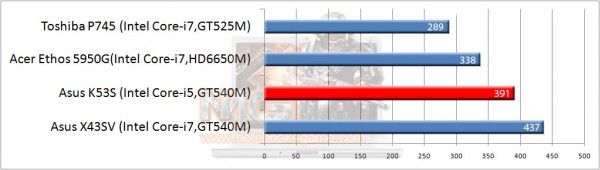 (Click ที่รูปเพื่อดูรายละเอียดของคะแนน)
(Click ที่รูปเพื่อดูรายละเอียดของคะแนน)
Windows 7 Rate Score
3D Mark 11
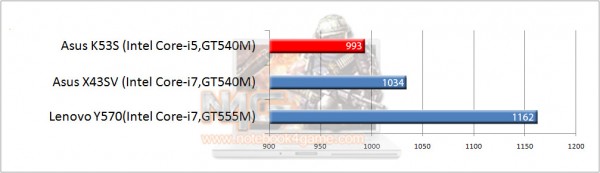 (Click ที่รูปเพื่อดูรายละเอียดของคะแนน)
(Click ที่รูปเพื่อดูรายละเอียดของคะแนน)
3D Mark 06
(Click ที่รูปเพื่อดูรายละเอียดของคะแนน)
ทดสสอบบความสามารถของ RAM ผ่านโปรแกรม EVEREST
ทดสอบความร้อนระหว่างเครืองทำงาน Full Load 100% โดยใช้เวลา 5 นาที โดยอุณภูมิอยู่ที่ 78 องศาก่อนการทดสอบอยู่ที่ 53 องศา ถือว่าความร้อนนั้นอยู่ในเกณฑ์ที่ดีไม่ร้อนจนเกินไป ใช้งานได้แบสบาย ๆ
Battery Eater
ในส่วนของการทดสอบแบตเตอร์รี่นั้น นั้นผมได้ทำการทดสอบผ่านโปรแกรม Battery Eater ใช้เวลา 5 ?นาที แบตหมดไปประมาณ 9.8%
![]()
ในส่วนของการทดสอบเกมนั้น ผมได้ทำการทดสอบผ่านเกมด้วยกัน 3 เกมได้แก่ Street Fighter IV Benchmark , Resident Evil 5 และ Devil Maycry4 โดยมีรายละเอียดดังต่อไปนี้
Street Fighter IV Benchmark
(กราฟเปรียบเทียบคะแนนจากเกม STREET FIGHTER IV)
Resident Evil 5 Benchmark
(กราฟเปรียบเทียบคะแนนจากเกม ?RESIDENT EVIL V)
Devil Maycry 4 Bechmark
![]()
ในที่สุดเราก็มาถึงบทสรุปการใช้งานแล้วนะครับ สำหรับ Asus K53S ตัวนี้ถือว่าเป็น Noteook ตัวคุ้มอีกหนึ่งตัวสำหรับคอเกมที่ต้องการเน้นความแรงของตัวชิบกราฟฟิกเป็นตัวหลัก ด้วยความร้อนแรงในการประมวลผลของ NVIDIA GT540M ที่ให้คะแนนที่ถือว่าสูงเลยทีเดียว ถึงแม้ว่า RAM ที่ทาง Asus ได้ให้มานั้นมีเพียง 2 GB แต่ก็คงไม่ใช่ปัญหาในการอัพ Ram เพิ่มได้แบบสบาย ๆ แถมด้วยเรื่องความร้อนที่อยู่ในระดับเบา ๆ ด้วยความที่เครื่องใช้ Intel Core-i5 ทำให้ความร้อนเวลาใช้งานแบบ Full Load นั้นเพียง 78 องศา ถือว่าไม่ใช่เรื่องใหญ่สำหรับอุณภูมิของ CPU ตัวนี้ เรียกได้ว่าลงตัวในส่วนของ Hardware ที่จัดมาให้เลยทีเดียวแต่ข้อสังเกตคงหนีไม่พ้นเรื่องวัสดุที่จำเป็นต้องปรับปรุง ในส่วนของฝาเครื่องที่ดูเป็นเงามัน ทำให้การดูแลรักษาค่อนข้างที่จะลำบากเล็กน้อยเนื่องจาก ความเงานของฝาเครื่อง กับช่องเสียบไฟที่อยู่กลางเครื่อง ซึ่งถือว่าเป็นจุดที่ไม่ดีเอาเสียเลย ถึงแม้จะเปลี่ยนหัวสายเป็นแบบ L ก็ตาม โดยรวมถือว่าเป็น Notebook ที่ดีตัวหนึ่งในด้าน Hardware นะครับใครอยากได้ของแรงราคาเบา ๆ จัดไปได้เลยกับ Asus K53S ถือว่าคุ้มจริง ๆ สำหรับวันนี้ผมคงต้องขอปิดการ Review แต่เพียงเท่านี้ พบกับการ Review สินค้าใหม่ๆ ?ได้อีกครั้ง ในเร็ววันนี้ แต่จะเป็นอะไรต่อไปนั้นขออุบไว้ก่อน ขอบคุณสำหรับการติดตามนะครับ ^^
กติกาการให้คะแนน?Asus K53S
- การออกแบบ : ในเรื่องของการออกแบบ ผมยังมองว่าวัสดุของตัวเครื่อง เป็นรอยได้ง่าย ผิวเป็นเงามันมักจะเป็นรอยนิ้วมือ ทางออกที่ดีควรไปหาแผ่นกันรอยติดหาเพื่อนๆ ?ตัดสินใจซื้อรุ่นนี้ อีกส่วนหนึ่งที่คงต้องพูดอีกเช่นเคยในเรื่องของการออกแบบช่องรับไฟ ที่ไม่ได้เปลี่ยนไปจากรุ่นใหญ่อย่าง X43SV เลย ยังคงใช้ช่องรับสัญญาณไฟที่กลางเครื่องเช่นเคย แต่ขอชมว่าทาง Asus ได้แก้ปัญหาเฉพาะหน้าโดยการใช้หัวสายไฟเป็นแบบตัว L มาใช้แทนก็ดีขึ้นมาในระดับหนึ่ง (3คะแนน)
- ความคุ้มค่า : ในราคา 22,300 บาท ?เมื่อเทียบกับ ราคาของ X43SV ในราคา 24,900 บาท ความห่างของราคาอยู่ที่??2600 บาท ในการที่จะอัพเกรด CPU เป็น Core-i7 ?ถ้าเรามองในอนาคตผมมองว่า ราคาของ X43SV ดูจะคุ้มกว่าด้วย สเปกที่คล้าย ๆ กันชิบการ์ดจอตัวเดียวกันต่างกันที่ CPU ทำให้ความคุ้มค่าในเครื่องนี้อาจจะลดลงไปเมื่อเทียบกับ รุ่นพี่อย่าง X43SV (3 คะแนน)
- ประสิทธิภาพ : ประสิทธิภาพ ผมมองในด้านของการทำงาน ก็ถือว่าเป็น Notebook ที่คุ้มค่าสำหรับคนงบน้อยแต่อยากได้ของแรง ถือว่า ราคา กับ ความสามารถคุ้มกะคุ้ม ในงบที่มีอยู่จำกัด ในส่วนนี้ผมขอยกผลประโยชน์ให้ความสุด ๆ ของราคา และ ประสิทธิภาพของการ์ดจอที่ให้มาใน Asus K53S (4คะแนน)
- ความสะดวกในการพกพา : ความสะดวกในการพกพา ด้วยน้ำหนัก 2.6 กก.นี้ เข้าข่ายหนักพอสมควรสำหรับการแบกไปใช้งานข้างนอก อาจมีเมื่อยได้หากต้องเดินทางไกล ๆ แนะนำว่าควรจะมีเป้สำหรับสะพายมากกว่าที่ใช้เป็นกระเป๋าสะพายข้างนะครับ แต่ด้วยขนาดหน้าจอ ?1.56 อาจจะต้องใหช้กระเป๋าใบใหญ่สักหน่อย (3คะแนน)
- รองรับการเล่นเกม : ในส่วนของการเล่นเกมถือว่าใช้งานได้ในระดับที่ว่าดีเลยทีเดียว แต่ด้วยข้อจำกัดของ CPU ที่ให้มาเป็นเพียง Intel Core-i5 เท่านั้นทำให้ขีดจำกัดของการใช้งานโดนกดอยู่ที่ CPU แต่ด้วยการ์ดจอที่ค่อนข้างจะแรง ทำให้ได้ผลประโยชน์ในเรื่องการเรนเดอร์กราฟฟิกไป (3คะแนน)